Сенсорные мониторы – штука по-прежнему редкая, даже несмотря на то что последняя операционная система от Microsoft, Windows 8, оптимизирована под сенсорное управление. К тому же большинство таких моделей основано на TN-матрицах, которые в общем случае не могут похвастать высоким качеством изображения. Отрадно, что из этого «правила» бывают и исключения – например, Dell S2240T, основанный на VA-матрице.
Содержание
Дизайн
Внешне этот монитор немного похож на гигантский планшет на подставке – «обтекаемый» корпус из черного матового пластика, задняя панель чуть выпуклая, с возможностью крепления на стену (VESA 100×100, для доступа к разъемам необходимо снять подставку).





Разъемы направлены вниз и не мешают такому варианту использования монитора. Из видеовходов тут имеются VGA, DVI-D и HDMI, также здесь расположен линейный аудиовыход и порт USB 2.0 (для сенсорного ввода).
Вокруг экрана – типичная «планшетная» рамка пару сантиметров шириной, на которой из условных обозначений присутствует только логотип Dell. Рамка не рельефная, составляет единое целое с сенсорной панелью, что оказывается очень удобно. Индикатор активности расположен напротив кнопки включения и светится неярким белым светом, не отвлекающим во время работы.
Подставка металлическая, ʌ-образная. Передняя «ножка» закреплена жестко, задняя может сдвигаться назад и изменять таким образом угол наклона экрана, причем в очень широких пределах – до 60°. Обе ножки прорезинены, так что самопроизвольное «разъезжание» исключено – чтобы «положить» монитор на стол, нужно приложить определенное усилие, а вот возврат в традиционное состояние выполняется очень легко, достаточно лишь потянуть дисплей за верхний край.
Меню
Кнопки управления меню расположены на правом торце, они не сенсорные, а аппаратные и откровенно тугие. Традиционно для Dell, никаких обозначений на них или рядом с ними нет, а при нажатии на любую из них на экране напротив них появляется быстрое меню, с доступом к двум произвольным функциям (по умолчанию это переключение видеорежимов и регулировка яркости/контраста, но их значение может быть изменено в настройках) и вызовом главного меню.
Меню здесь – привычное для любого пользователя продукции Dell. Первым пунктом идет яркость/контраст, далее — пункт авто-настройки, доступный при аналоговом подключении, и выбор видеовхода. В разделе Color Settings можно указать входной формат (RGB или YPbPr), выбрать один из видеорежимов (Standard, Multimedia, Movie и т.д.) и включить «улучшение» картинки. Также, в зависимости от выбранного режима, здесь могут добавиться параметры Hue и Saturation. В разделе Display Settings при цифровом подключении доступно лишь переключение пропорций изображения и регулировка резкости, а также включение/выключение динамического контраста (имеется не для всех видеорежимов).
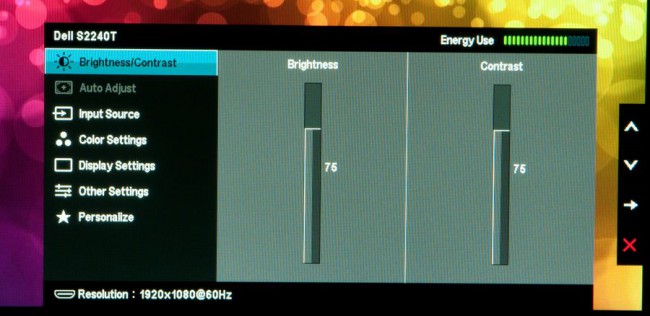
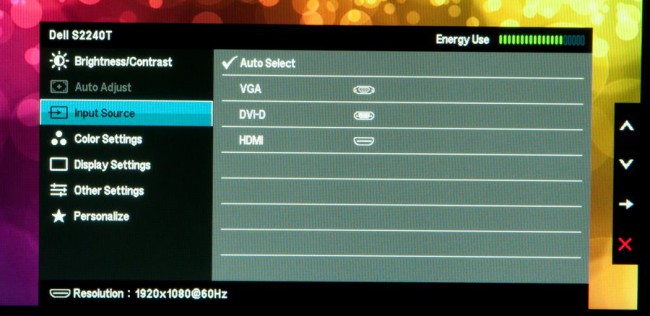
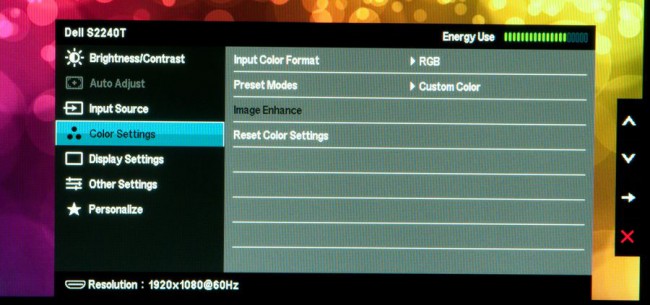
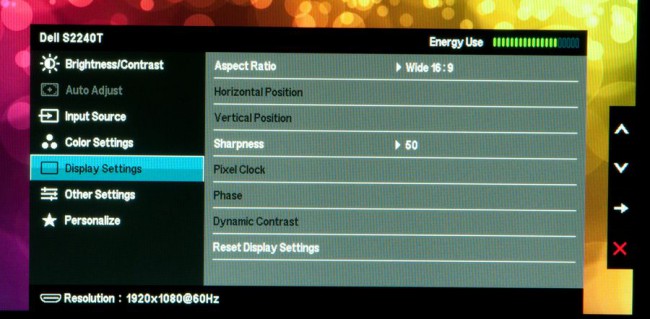
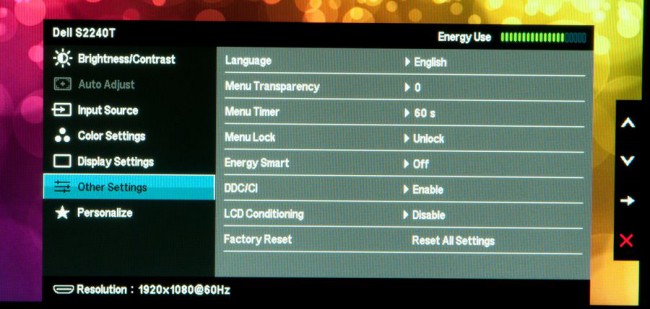
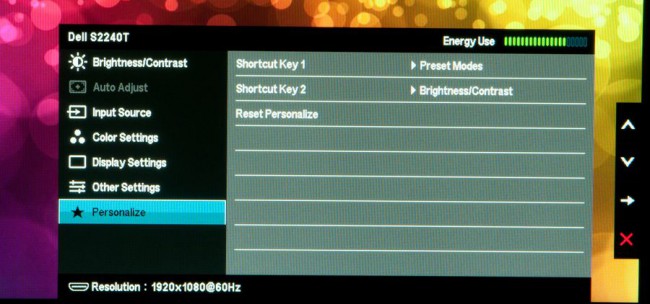
В «других настройках» можно выбрать язык меню (нет ни украинского, ни русского) и настроить другие параметры экранного меню (прозрачность, время отключения и т.д.). Также здесь имеется возможность сброса всех настроек на заводские значения.
И в последнем пункте меню, Personalize, пользователь может отредактировать состав быстрого меню, присвоив двум программируемым пунктам другие значения.
В работе
В Dell S2240T используется VA-матрица диагональю 21.5″ с соотношением сторон 16:9 и максимальным разрешением 1920×1080 (FullHD), размер точки при этом составляет 0,248 мм.
Заявленное время отклика достаточно велико – 12 мс, что, впрочем, неудивительно для VA-матрицы. Никаких настроек овердрайва в меню обнаружить не удалось, судя по тестам, легкая компенсация времени отклика тут все-таки используется, однако заметить артефакты разгона практически невозможно.
Покрытие дисплея здесь глянцевое, но, к сожалению, главного достоинства такого типа экрана тут нет — Dell S2240T обладает ярко выраженным кристаллическим эффектом, заметным практически на любом однотонном участке.
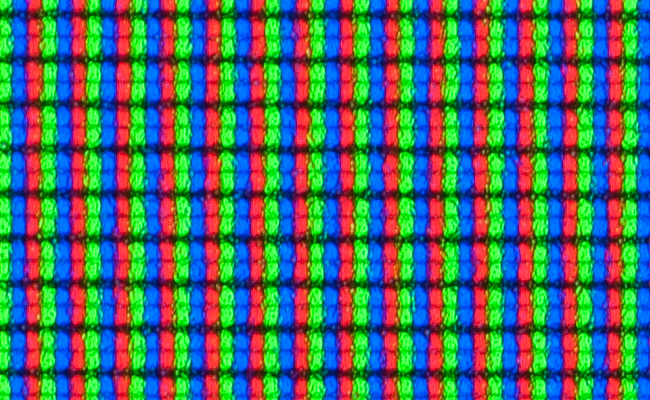
Возможно, такой эффект дает защитное стекло, но факт остается фактом – пользователям, для которых этот параметр является критичным, данный монитор вряд ли подойдет.
В этой модели используется проекционно-емкостная система сенсорного ввода, которая поддерживает до 10 одновременных касаний, заявленное время отклика — 25 мс. Как и следовало ожидать от этой технологии, управление отзывчивое, в плане субъективных ощущений ничем не отличается от управления планшетом или смартфоном (с поправкой на размер экрана, конечно). Как уже говорилось выше, рамка вокруг изображения здесь сделана как единое целое с защитным стеклом, поэтому проблем с доступом к краям изображения (с которыми сталкиваются пользователи сенсорных мониторов с рельефными рамками) здесь нет. Фирменные «свайпы» из-за краев экрана в Windows 8 также выполняются элементарно, никаких сбоев или фальшивых срабатываний замечено не было.
В плане углов обзора Dell S2240T выглядит неплохо, хоть и уступает тому, что мы видели у последних моделей на матрице AMVA+. Под большими углами картинка сильно выцветает, темные участки высветляются и теряют глубину, но в обычном режиме работы это незаметно – наоборот, из-за глянцевого экрана картинка кажется насыщенной и контрастной. Искажения цветопередачи умеренные – значительно слабее и тех, что можно увидеть на TN-матрицах, и тех, что были на VA пару лет назад. Так, изображение заметно тускнеет и теплеет (белый цвет начинает желтить, желтый «уходит» в сторону розового, и т.д.), однако даже при максимальном отклонении картинка в целом сохраняет свои свойства.












Для регулировки яркости в мониторе используется ШИМ, так что мерцание подсветки здесь имеется и отчетливо заметно в «карандашном тесте». Будет ли это сказываться на усталости глаз – вопрос индивидуальный (в моем случае никаких негативных последствий не было, в отличие от некоторых других мониторов с ШИМ), но учитывать его перед покупкой в любом случае стоит.
Равномерность подсветки в целом неплохая, хотя и уступает тому, что мы видели в последних AMVA+ моделях. С другой стороны, она как минимум не хуже того, чем могут «похвастать» бюджетные IPS-мониторы.
Glow-эффект здесь умеренный, при взгляде по диагонали сверху появляется сравнительно слабый серый «отлив», причем одинакового оттенка как при взгляде справа, так и слева.
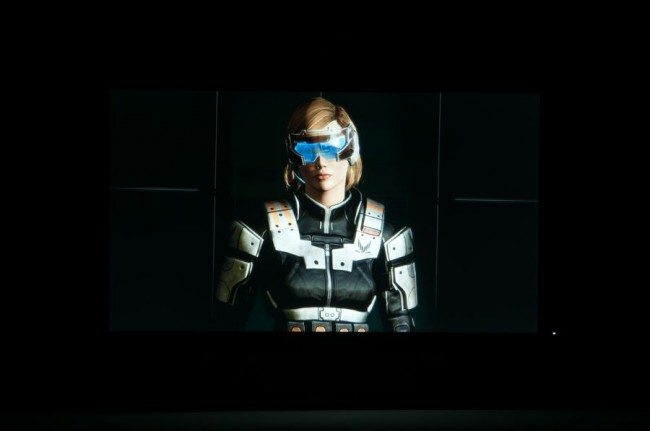
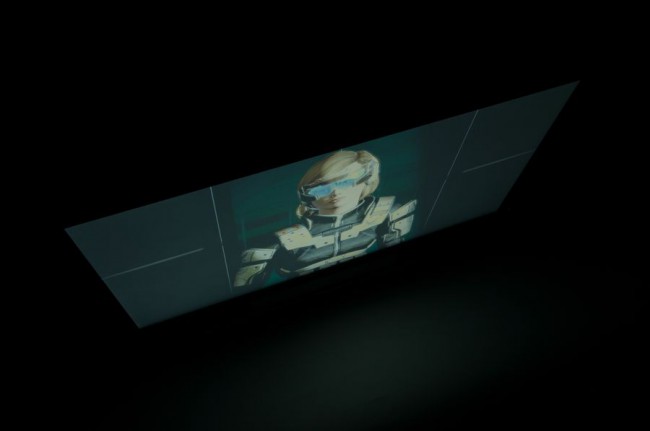
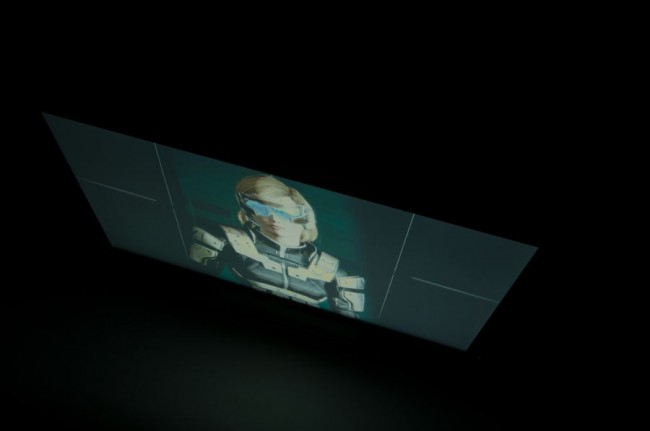
Минимальная яркость у этой модели составляет 35 кд/м², что является очень хорошим результатом и позволяет комфортно работать за монитором даже в полной темноте. Максимальная яркость (среднее значение при измерении в 35 точках) была на уровне 235 кд/м², при этом разница между наименее ярким участком (центральная верхняя часть экрана) и наиболее ярким (центр) составила 55 кд/м².
В режиме Standard (которым, скорее всего, и будут пользоваться в большинстве случаев) мы наблюдаем цветовую температуру, практически идеально соответствующую стандарту 6500K, и заметно заниженную гамму, которая делает картинку несколько блеклой, особенно в темных участках (в светлых гамма повышается практически до стандарта 2.2). Цветовой охват составил 96.9% sRGB, точность цветопередачи также оказалась на уровне – максимальное значение deltaE составило 3.06, что более чем приемлемо для домашней системы.
Кривая гаммы по шкале яркости, цветовой охват, график цветовой температуры и точность цветопередачи (режим Standard):
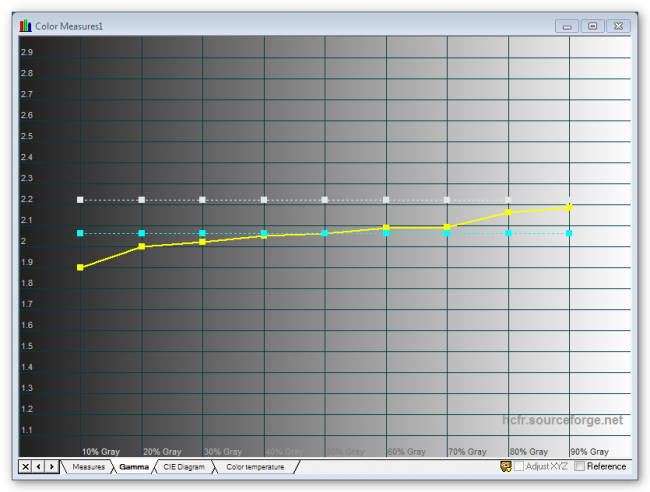
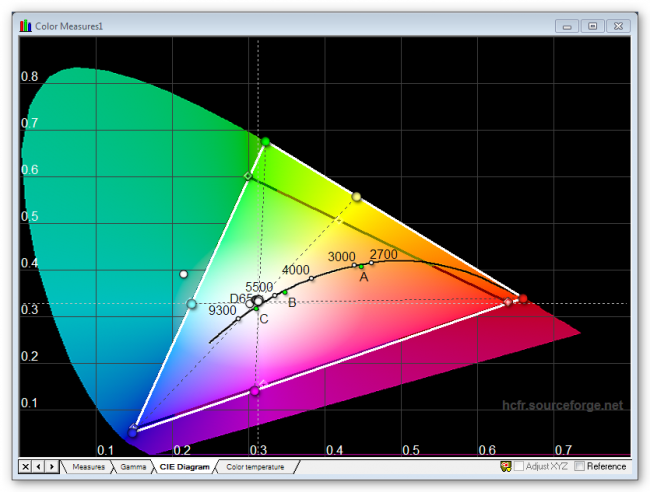
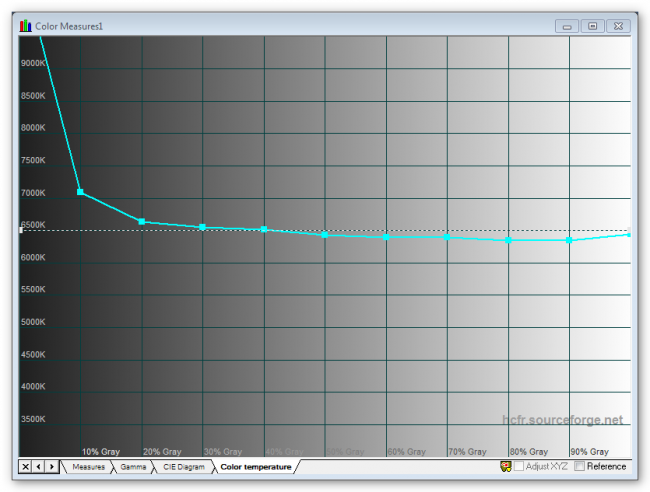
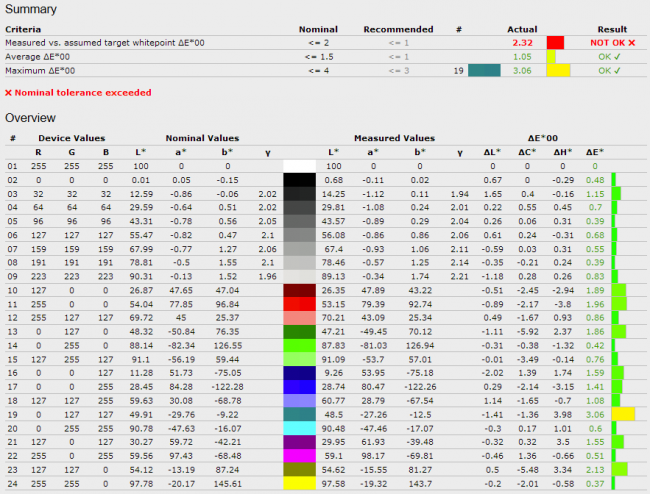
Другие режимы отличаются различными настройками цветовой температуры, яркости и резкости изображения; кроме того, в некоторых случаях включается динамическая контрастность – например, в режиме Movie включается параметр «улучшение картинки» и динамическая контрастность, резкость устанавливается на максимум, а цветовая температура становится откровенно холодной (~8000K). К слову, если режим Standard кажется чересчур блеклым, а точность цветопередачи при этом особой роли не играет, можно переключиться на Multimedia – он предлагает чуть более низкую температуру и гамму, более близкую к стандартной, но при этом цветовой охват составил лишь 89% sRGB, а в плане точности цветопередачи все заметно хуже – среднее отклонение 3.3 и максимальное 8.5 не позволяют советовать этот режим для задач, предполагающих сколько-нибудь серьезную работу с цветом. Впрочем, об этом говорит уже само название режима – Multimedia.
Для калибровки используется режим Custom Color, позволяющий вручную отрегулировать основные цвета. После этой процедуры цветовой охват составил 98.4% sRGB, точность цветопередачи сколько-нибудь серьезно улучшить (по сравнению с режимом Standard) не удалось, но значение гаммы и цветовой температуры стали почти идеально соответствовать стандартным значениям.
Точность цветопередачи, кривая гаммы по шкале яркости, график цветовой температуры и цветовой охват (режим Custom Color, после калибровки):
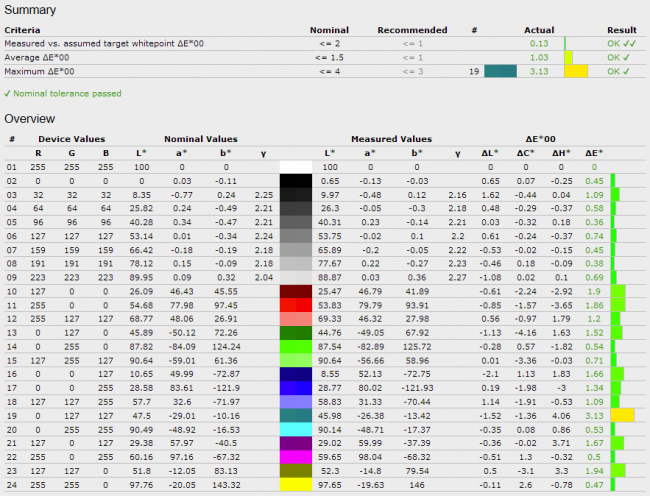
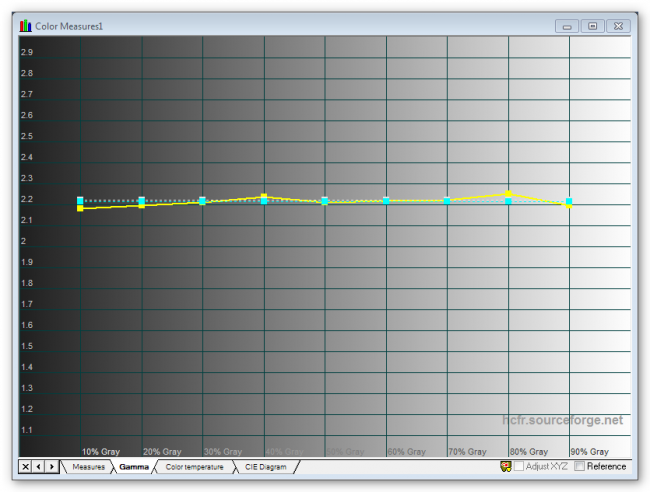
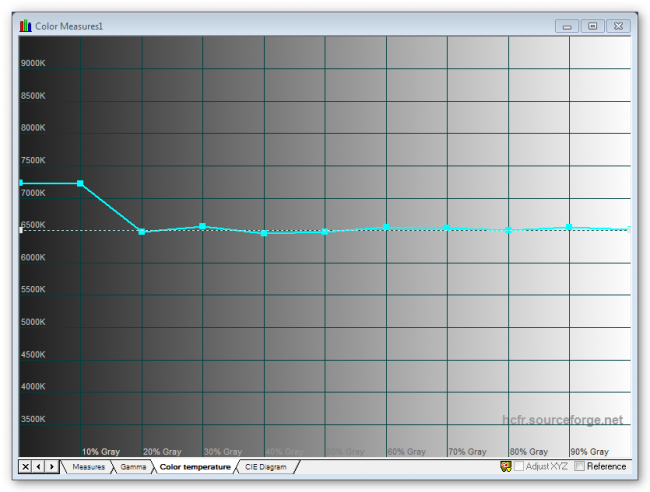
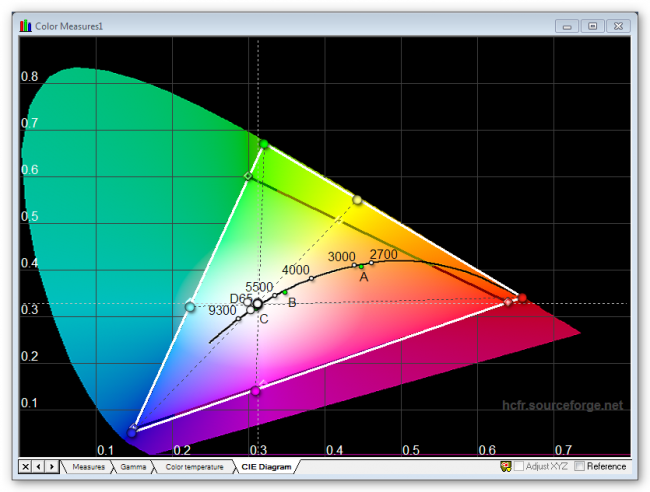
Итоги
Подходить к Dell S2240T с точки зрения обычного монитора не совсем правильно – главное в нем все-таки это сенсорное управление, и здесь он выглядит очень достойно. Чувствительный к касанию экран по ощущениям здесь ничем не отличается от планшета и обладает практически такой же степенью отзывчивости и скорости реакции. Отрадно, что при этом и качество изображения также не подкачало – хоть монитор и уступает по ряду параметров IPS-моделям (в первую очередь, конечно, по углам обзора), но оказывается на голову выше большинства других сенсорных мониторов. Придраться, по большому счету, в данном случае можно лишь к использованию ШИМ и заметному кристаллическому эффекту.
Понравилось
+ Отзывчивое сенсорное управление
+ Хорошее качество изображения
+ Приятный дизайн
Не понравилось
— Использование ШИМ
— Заметный кристаллический эффект
Продукт предоставлен представительством Dell в Украине, dell.ua






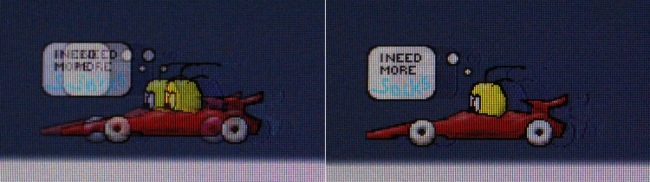

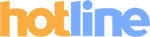







Сообщить об опечатке
Текст, который будет отправлен нашим редакторам: